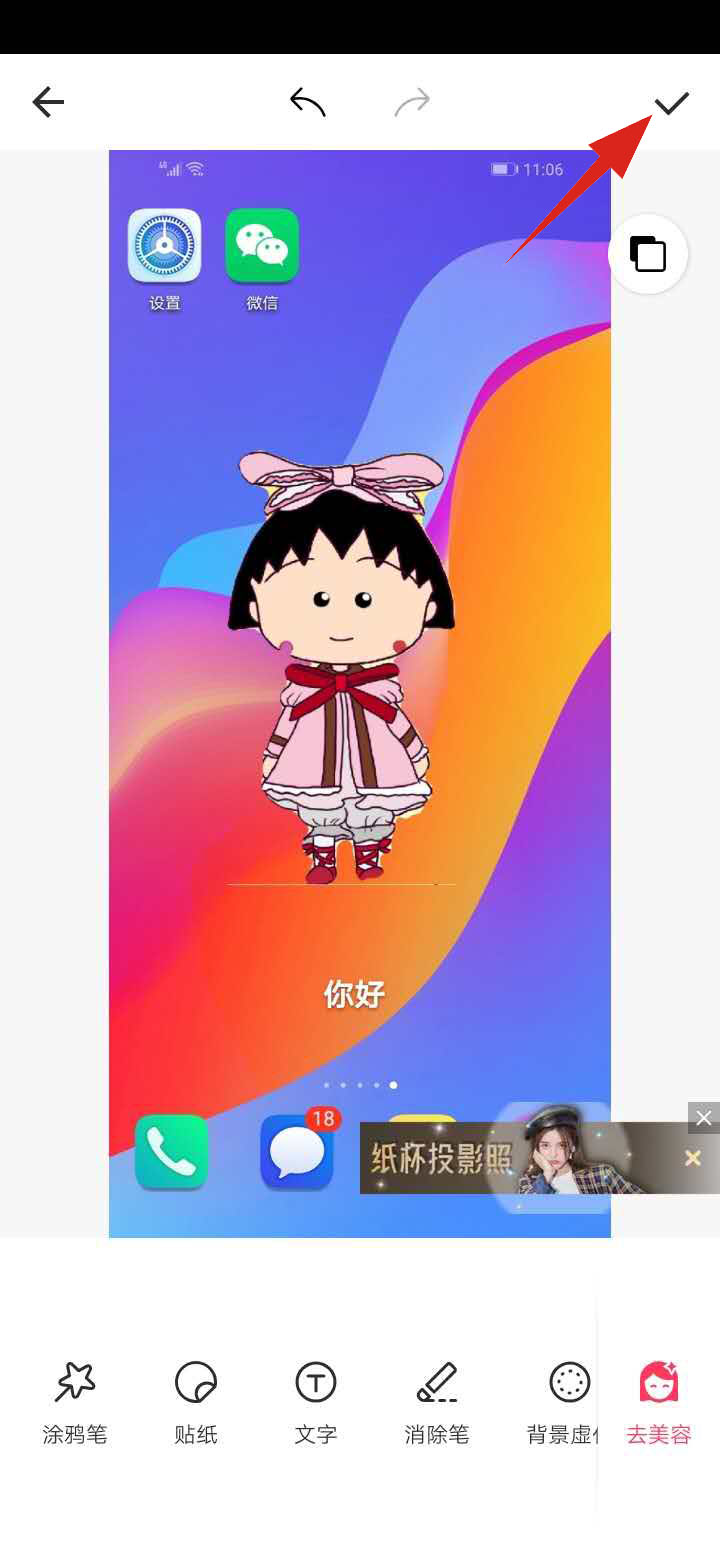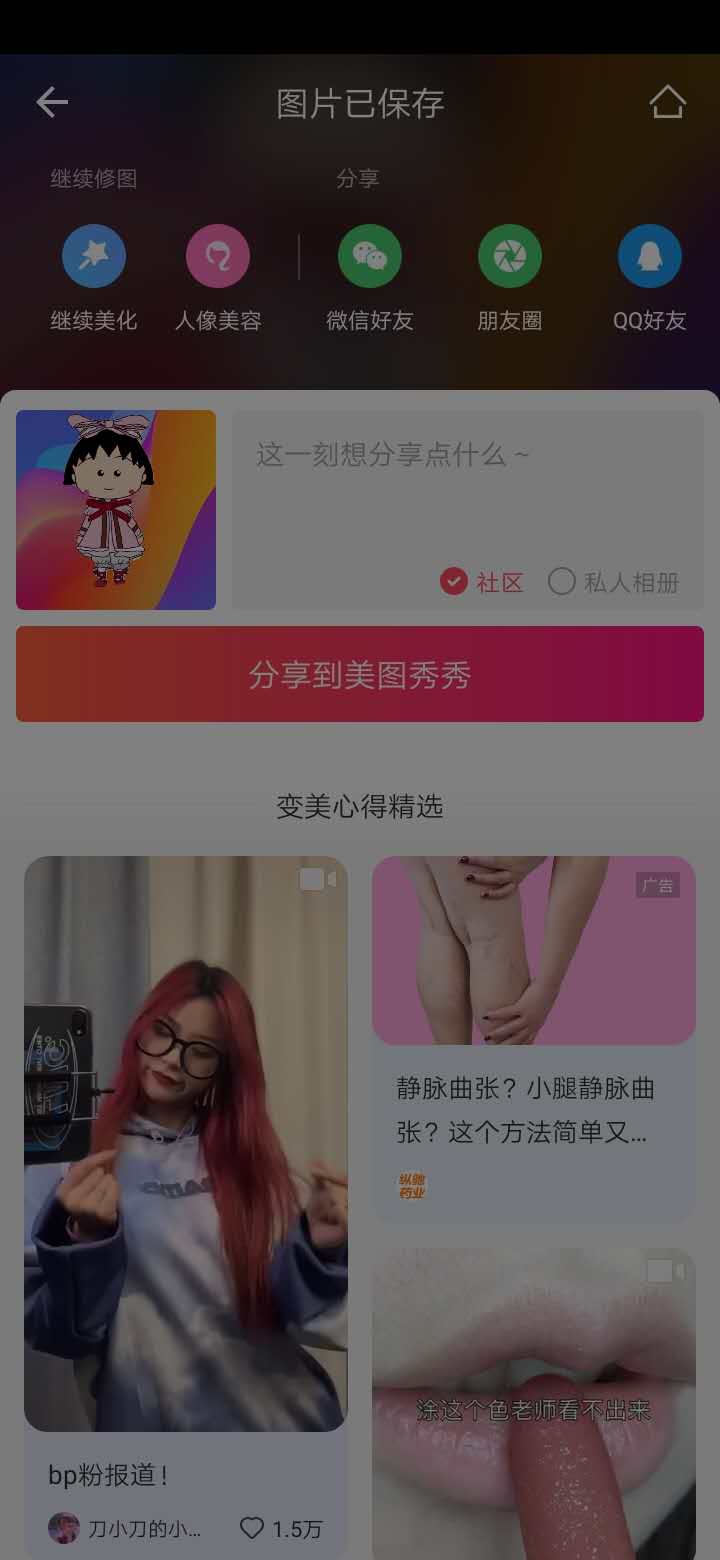怎样在 美图秀秀 上编辑照片里的文字 呢,下面我们来教教你吧。 1、打开美图秀秀,点击图片美化 2、选择需要美化的照片,并在下方选项中点击文字 3、然后可以在下方选项中可以编
怎样在美图秀秀上编辑照片里的文字呢,下面我们来教教你吧。
1、打开美图秀秀,点击图片美化
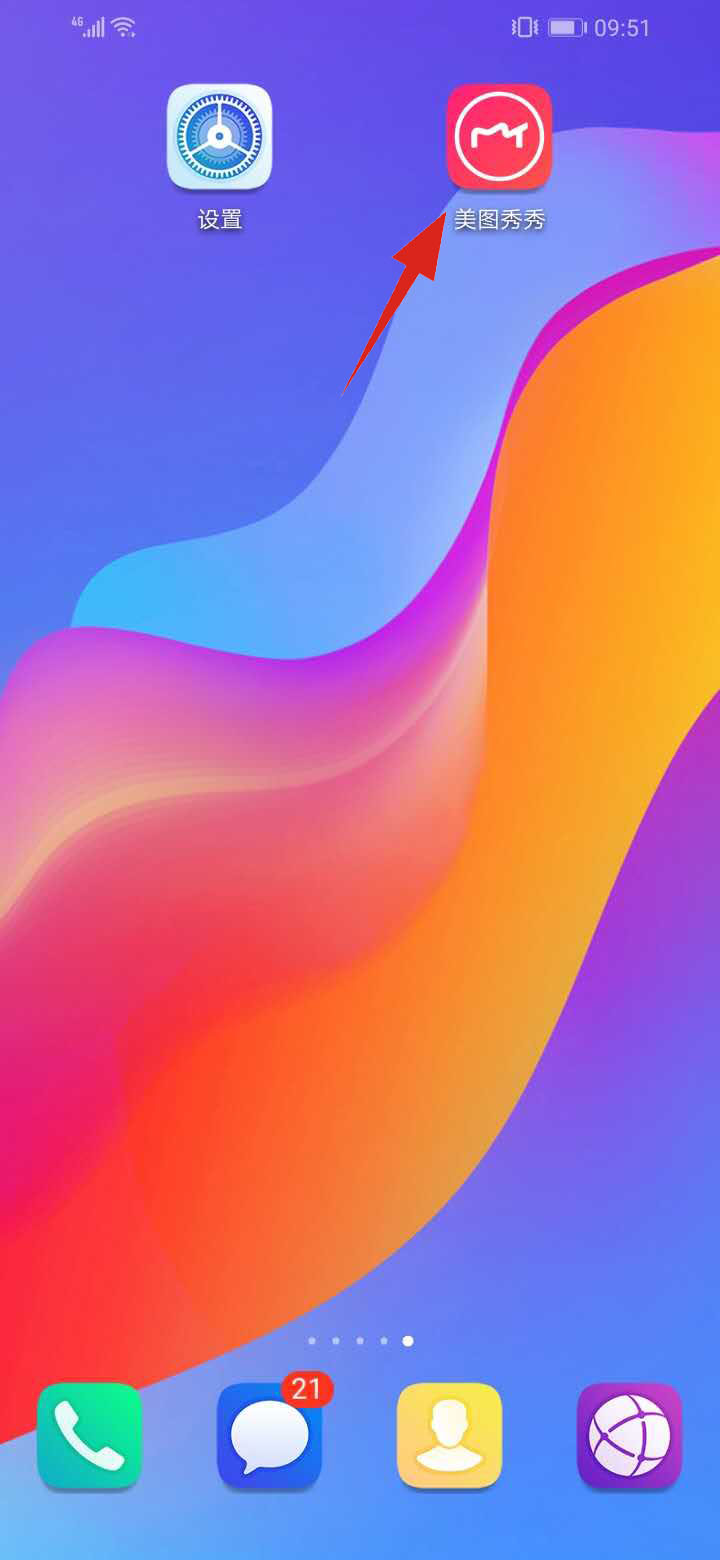
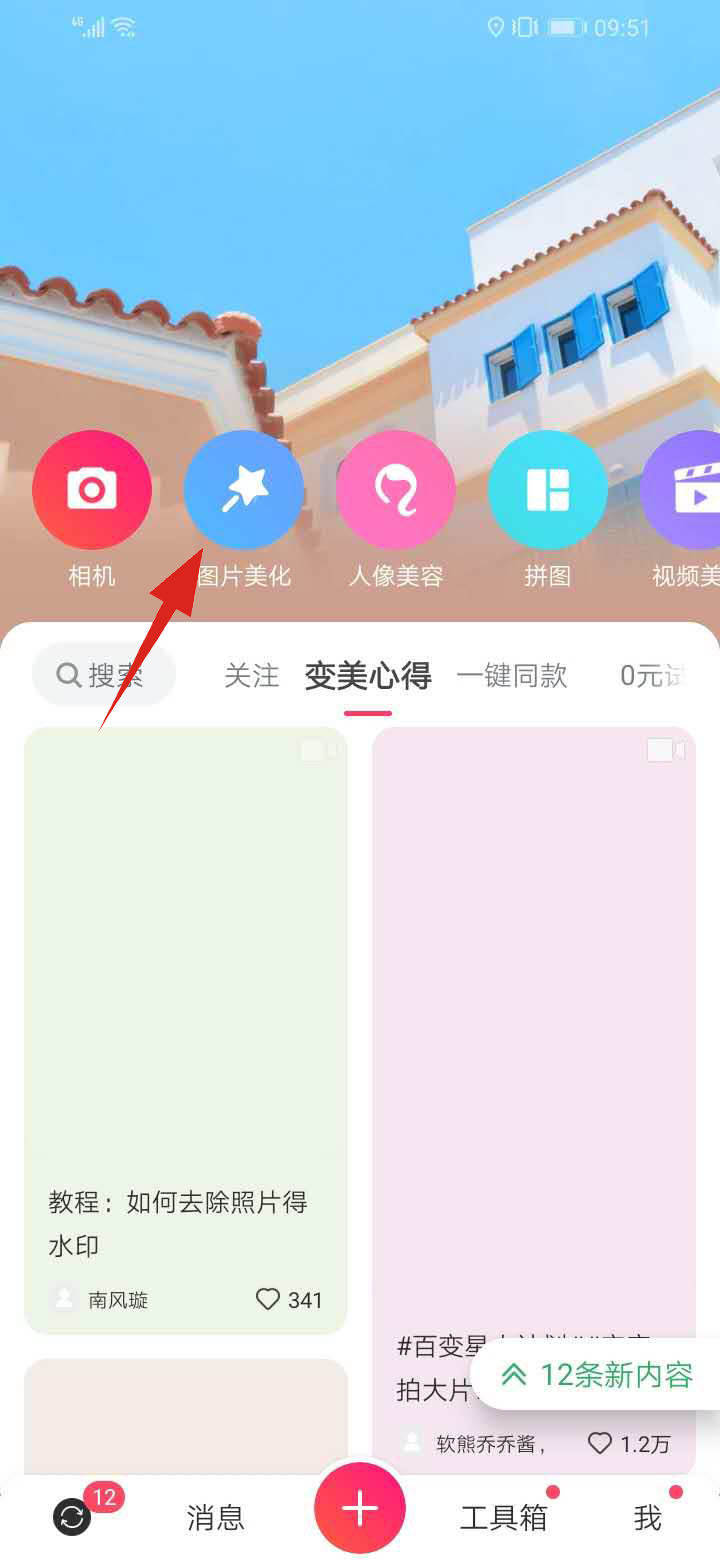
2、选择需要美化的照片,并在下方选项中点击文字
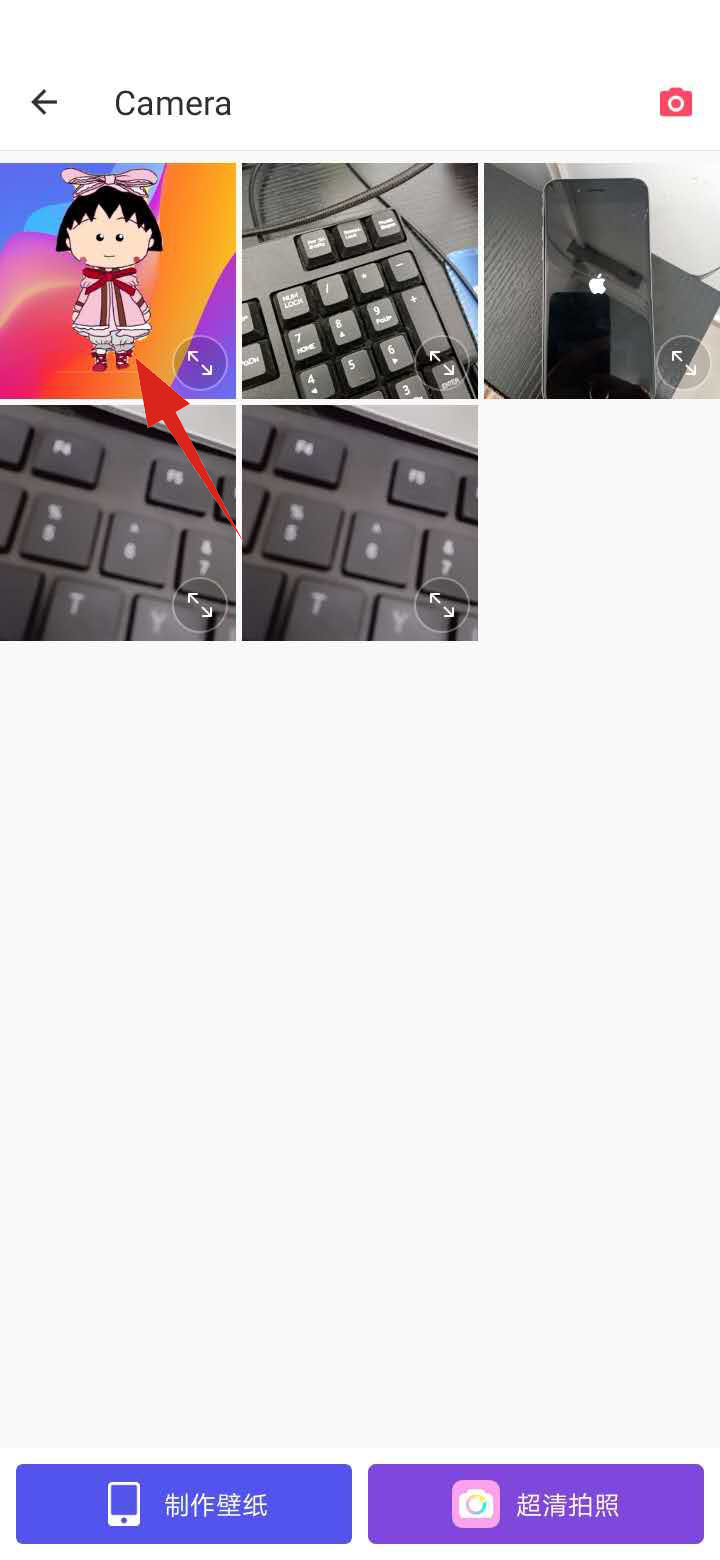
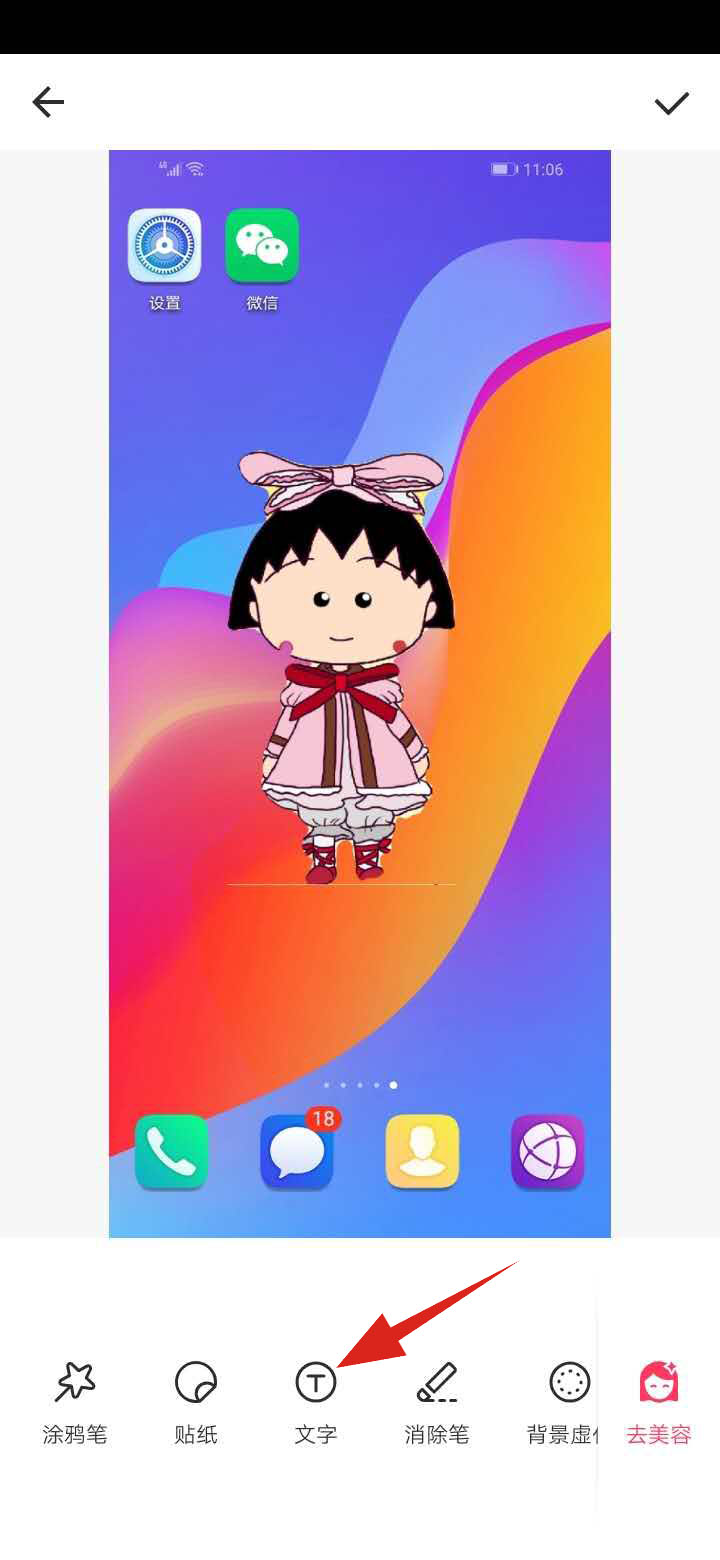
3、然后可以在下方选项中可以编辑对字体的要求,选择完成后输入文字,编辑好文字后 点击√
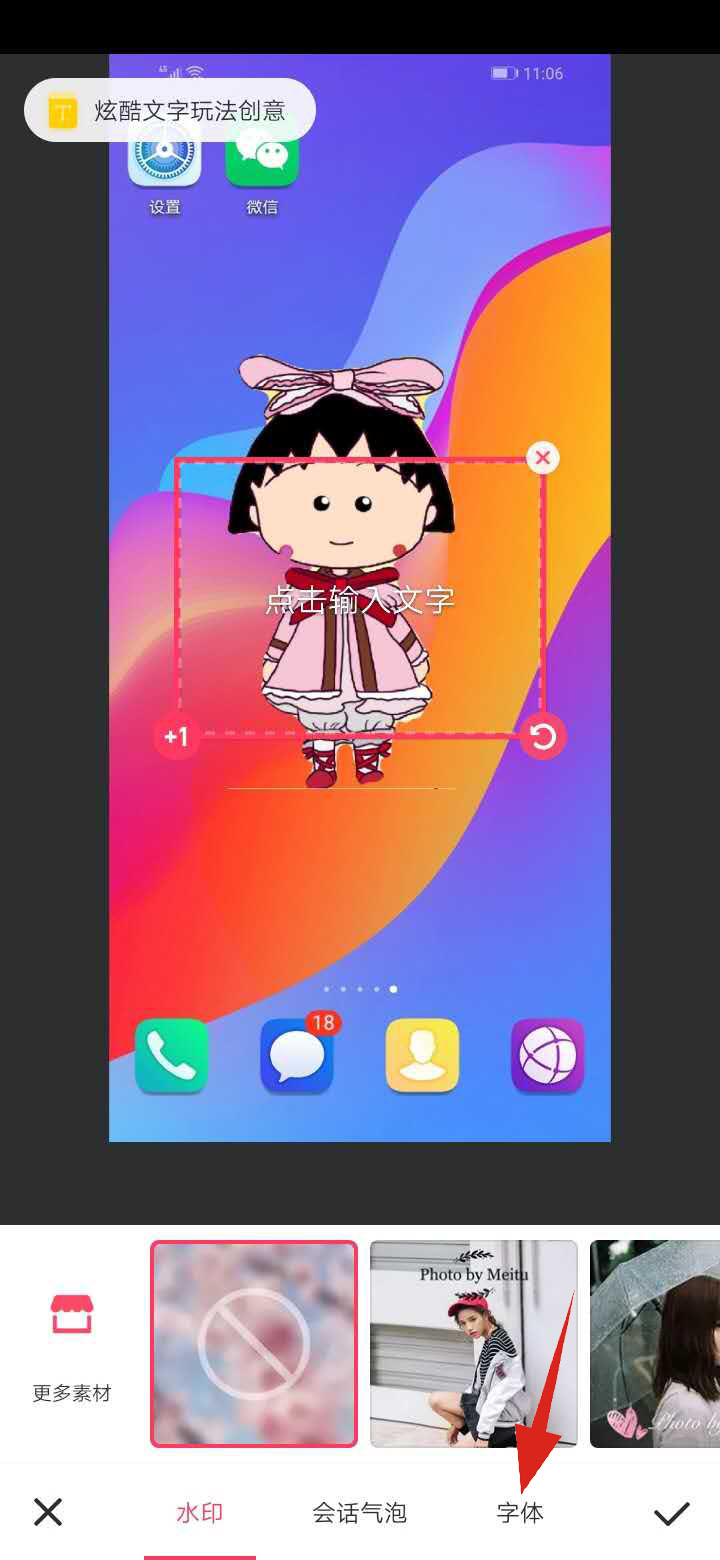
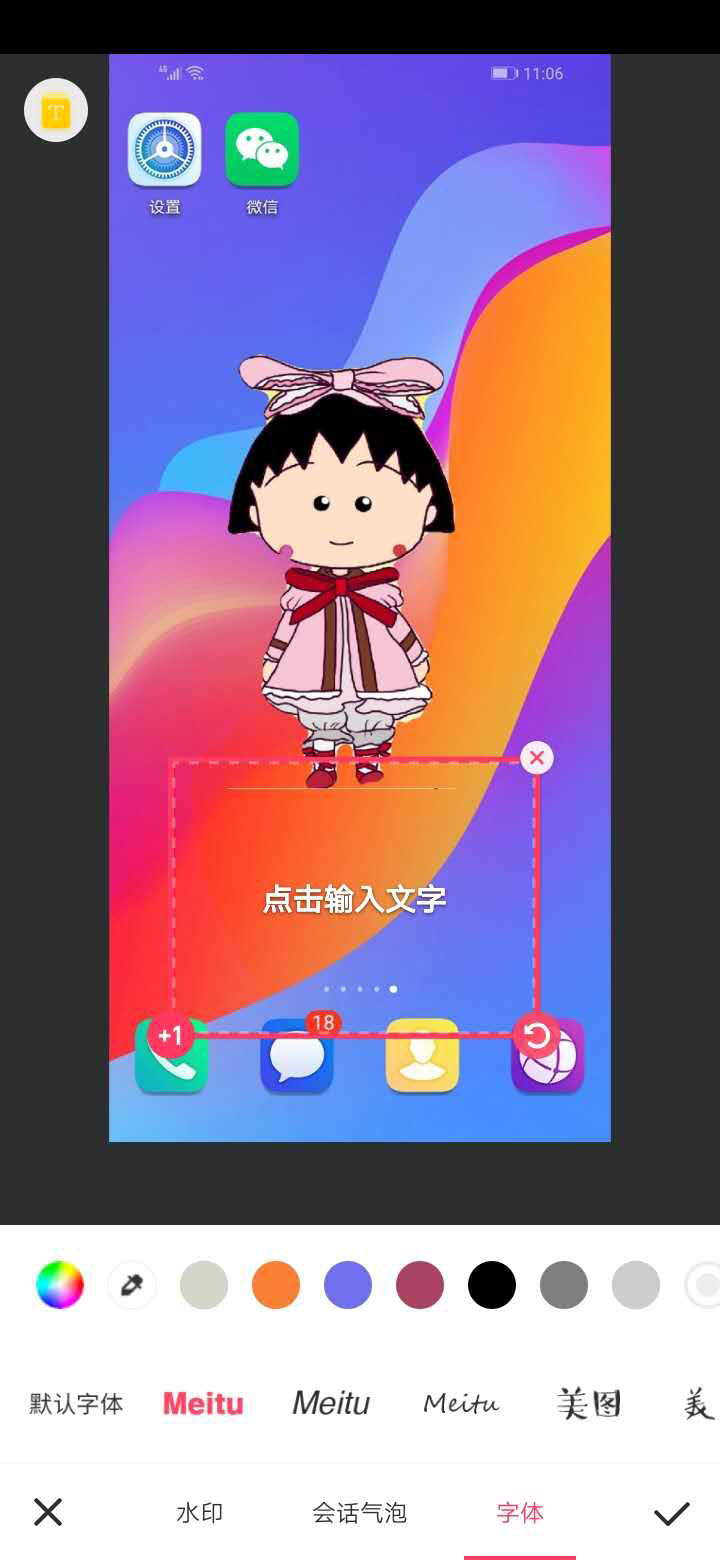
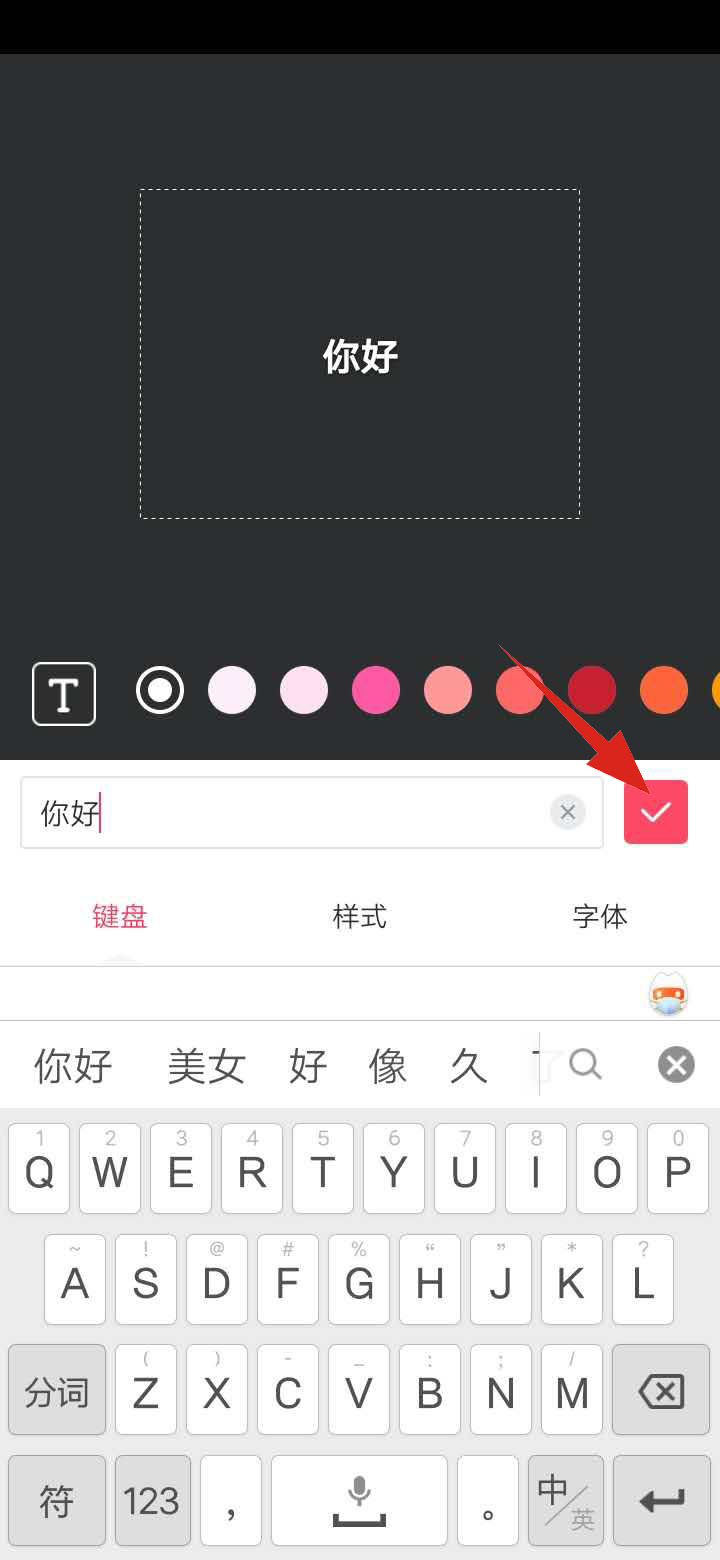
4、接着右下角的√,最后选择右上角的√即可保存照片